在使用笔记本电脑时,我们经常使用任务管理器来进行设置。然而,一些用户发现任务管理器被禁用。遇到此类问题该怎么办?让小编为您带来笔记本任务管理器被禁用处理方法。
1、右键桌面空白处,点击创建新记事本,在新记事本中输入以下代码。
注册表编辑器4
[HKEY_CURRENT_USER\\Software\\Microsoft\\Windows\\CurrentVersion\\Policies\\System]\'DisableTaskmgr\'=dword:00000000
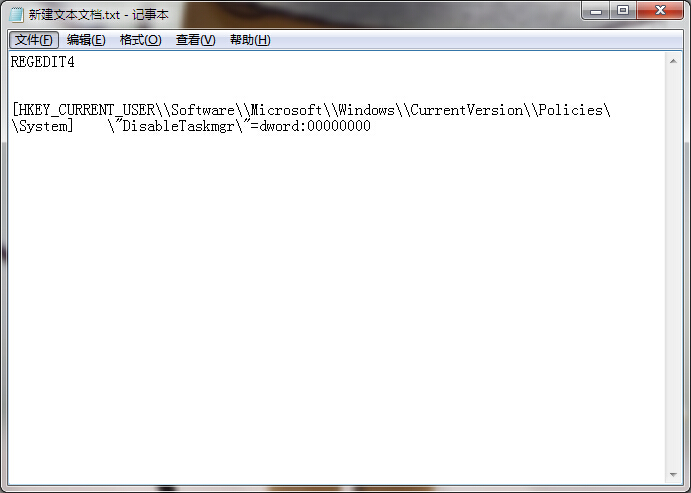
2、点击记事本左上角的文件-另存为,将文件保存为“Registry.reg”,保存类型为“所有文件”。
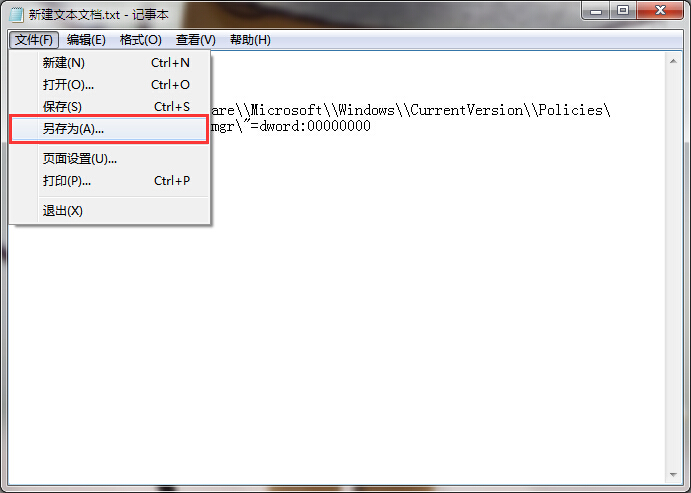
3、双击打开注册表.reg文件,在弹出的注册表编辑器窗口中单击“是(Y)”将其添加到注册表中。
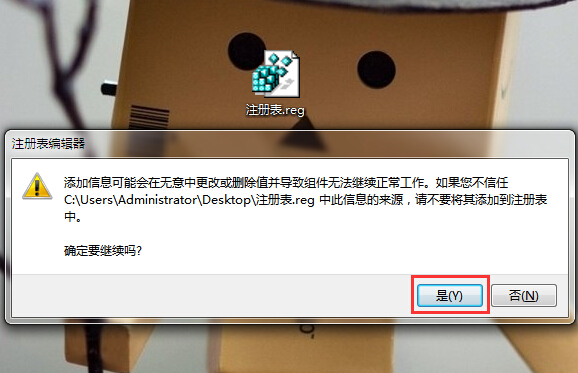
以上是小编为您带来的笔记本任务管理器被禁用处理方法。如果任务管理器被禁用,可以通过上述方法恢复。
分享到: